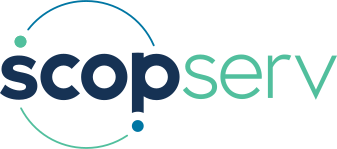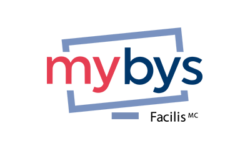Assistance de Facilis Cloud Services
Facilis fournit un logiciel de communication d'équipe virtuelle de classe mondiale. Notre service client est disponible 24h/24 et 7j/7.
FAQ
Foire aux questions
Tous les protocoles de communication sont sécurisés HTTPS. Les informations transmises sont compressées et verrouillées avec un cryptage SSL. De plus, un mot de passe peut être assigné à chacune de vos sessions pour plus de sécurité. Nos infrastructures sont 100% sécurisées et offrent un temps de réponse et un accès rapide. Aucune information partagée n'est stockée avant, pendant et après les sessions.
Votre code de conférence est directement accessible par l'application si vous êtes un modérateur. Cliquez sur le menu "Préférences" puis sur l'onglet "Compte". Lors de votre inscription, vous avez également reçu un email avec votre code de conférence et votre code PIN à 4 chiffres.
Tous les participants qui se joignent à votre session verront le contenu de votre écran, quel que soit leur réseau ou leur appareil (ordinateur, tablette ou téléphone), sans avoir à installer quoi que ce soit, pas même une application. La connexion est garantie et immédiate.
Facilis est une entreprise 100% québécoise. Nous avons obtenu des crédits de recherche et développement (R&D) de divers paliers gouvernementaux et nous sommes fiers d'offrir nos outils de collaboration au monde entier.
Contrairement à la majorité de ses concurrents, Mybys est livré, par défaut, sans la fonction audio/vidéo, qui consomme plus de bande passante que le partage d'écran. De plus, Mybys contient une technologie unique de compression d'image pour optimiser la qualité en fonction de la bande passante. Ainsi, vous pouvez faire une présentation ou rejoindre une session même si vous disposez d'une faible bande passante. Pour modifier la qualité, cliquez sur l'icône dans votre barre de raccourcis et choisissez "Préférences". Les paramètres de la session se trouvent dans le coin gauche en bas de la fenêtre qui s'ouvre.
Cliquez sur l'icône en haut de votre écran d'ordinateur ou sur votre barre de raccourcis. Une fenêtre pop-up vous montrera alors comment inviter les participants à voir votre écran d'ordinateur.
Il suffit de démarrer une session et de dire au(x) participant(s) d'aller sur go.mybys.com et d'entrer votre numéro de session (indiqué dans la fenêtre contextuelle qui apparaît dès que vous avez démarré une session). Vous pouvez également inviter les participants par courriel.
C'est possible d'enregistrer les sessions Mybys en cliquant sur le bouton "enregistrer" et en suivant les instructions. Votre enregistrement contiendra du son provenant d'un pont de conférence sécurisé et le contenu de votre écran. L'enregistrement d'écran est toujours gratuit, mais les fichiers synchronisés - son et images - ne sont disponibles que si vous utilisez un pont de conférence spécifique, fourni sur demande.
Vous pouvez récupérer vos enregistrements (mp3 ou Mybys synchronisés) sur l'Accès Client de notre site. Cliquez sur Accès Client et entrez votre numéro de session ou votre email pour y accéder. Vous devrez créer un mot de passe lorsque vous visiterez cet espace pour la première fois.
Par défaut, toutes vos applications ouvertes seront partagées, y compris le contenu entier de votre écran, la barre des tâches et le fond d'écran. Cependant, vous pouvez supprimer les éléments que vous ne souhaitez pas partager. Pour ce faire, cliquez sur l'icône dans votre barre de raccourcis. Choisissez "préférences" puis l'onglet Liste des applications. Cochez les applications que vous ne voulez pas partager.
C'est possible de donner le contrôle de votre écran à un participant. Pendant la session, cliquez sur l'icône dans votre barre de raccourcis et choisissez "Contrôle à distance". Une demande de permission sera envoyée au participant que vous avez sélectionné.
Mybys comprend trois moyens de sécuriser vos communications. 1 : Vous pouvez verrouiller l'accès à une session en cours. Cliquez sur l'icône dans votre barre de raccourcis et choisissez "Plus d'actions". 2. Vous pouvez expulser un participant. Cliquez sur l'icône dans votre barre de raccourcis et choisissez "Liste des participants". Faites un clic droit sur le nom du participant à expulser. 3. Vous pouvez ajouter un code d'accès à n'importe quelle session. Avant la session, cliquez sur l'icône dans votre barre de raccourcis et choisissez "Préférences". L'option "Mot de passe" est située dans le coin inférieur droit de la fenêtre.
Notre service de conférence téléphonique (audio conférence) est international. Vos participants peuvent y accéder via des numéros sans frais ou locaux, directement dans les villes où ils se trouvent. Vous trouverez la liste complète de ces numéros d'accès sur votre accès client (www.facilisglobal.com).
La limite par défaut est de 125 pour Mybys et 20 pour Seezus, mais elle peut être augmentée sur demande. Pour faire une demande, contactez-nous à l'adresse courriel suivante : info@facilisglobal.com ou 1-877-820-8348.
 Débuter une visioconférence
Débuter une visioconférence